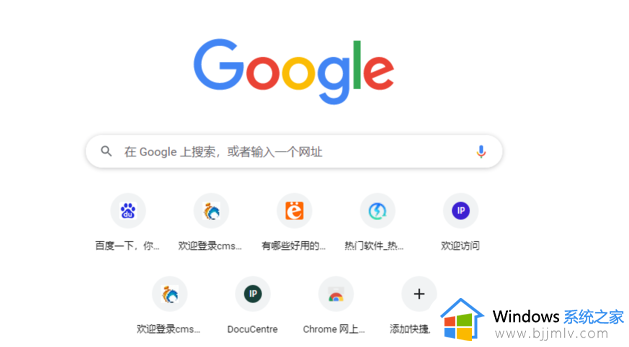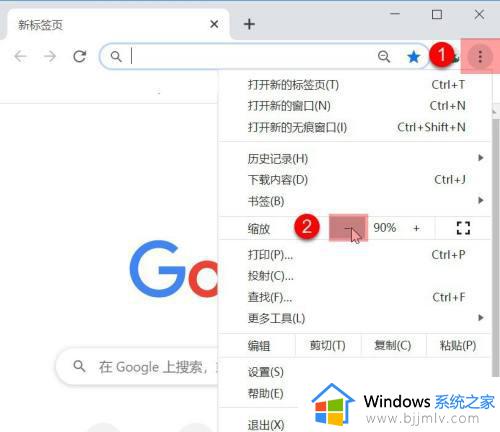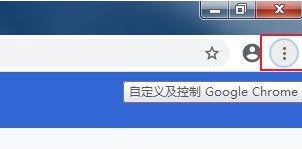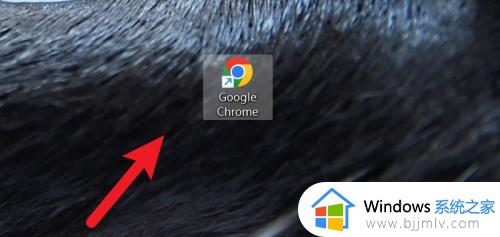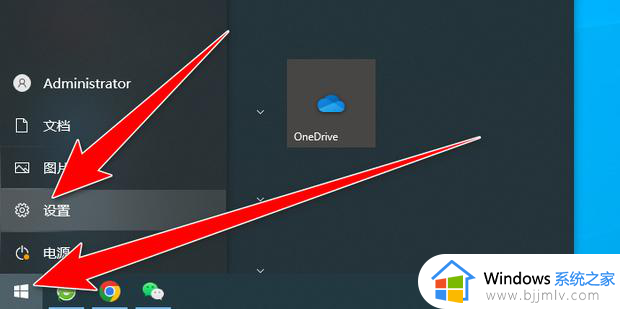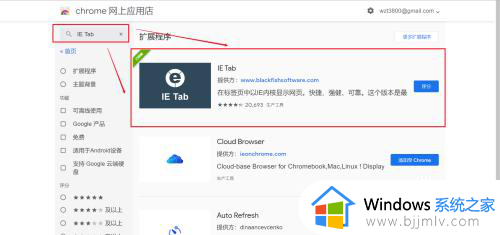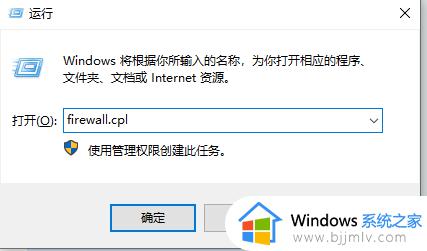谷歌浏览器截长图的步骤 谷歌浏览器怎么截长图
更新时间:2023-02-03 11:49:20作者:qiaoyun
日常使用电脑的时候,很多人喜欢通过谷歌浏览器来浏览网页,有时候遇到一些内容想要将其截图起来,但是如果普通截图的话只能截取当前页面,那么谷歌浏览器怎么截长图呢?针对这个问题,接下来小编就给大家讲述一下谷歌浏览器截长图的步骤。
方法如下:
1、打开chrome浏览器,依次点击右上角“更多>更多工具>开发者工具”。

2、在开“开发者工具”页面按下快捷键“Ctrl+Shift+P”调出搜索框。

3、在搜索框中输入“full”,点击下面搜索结果中的“Screenshot capture full size screenshot”。
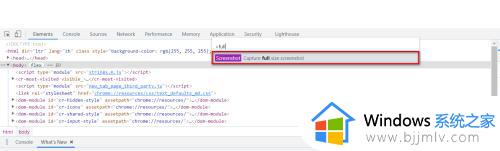
4、打开“下载内容”就可以看到一个图片文件,这就是整个网页的长截图,双击即可打开查看。
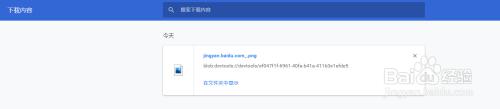
以上给大家讲解的就是谷歌浏览器截长图的详细操作内容,大家不妨可以参考上面的方法步骤来进行操作,希望对大家有所帮助。